
Acer Taiwanské notebooky sú obľúbené u používateľov, ktorí potrebujú funkčné zariadenia na malé náklady. Môžu byť pripisované ich výhodám a je pomerne jednoduché pri konfigurácii systému BIOS a ide o tento postup, ktorý chceme dnes hovoriť.
Parametre BIOS na Acer
Ako firmvér na notebookoch sa používajú rozhodnutia AMI a AWARD, s niektorými špecifickými funkciami. Jedným z najpríjemnejších je nedostatok grafického rozhrania, dokonca aj v UEFI variantov firmvéru. Nebudú však nazývať špeciálny problém, pretože bez ohľadu na typ rozhrania BIOS je jednotný.BIOS Základné nastavenia
Je samozrejmé, že na nastavenie týchto alebo iných parametrov mikroprogramu, budete musieť zadať svoje rozhranie. Na notebookoch ACER sa používa široká škála kľúčov alebo kombinácií.
Čítajte viac: Zadajte BIOS notebooky Acer
Po úspešnom prihlásení k rozhraniu sa pred užívateľom zobrazí hlavná ponuka firmvéru. Začať, zvážte štruktúru rozhrania. Dostupné možnosti sa nachádzajú na viacerých záložkách.
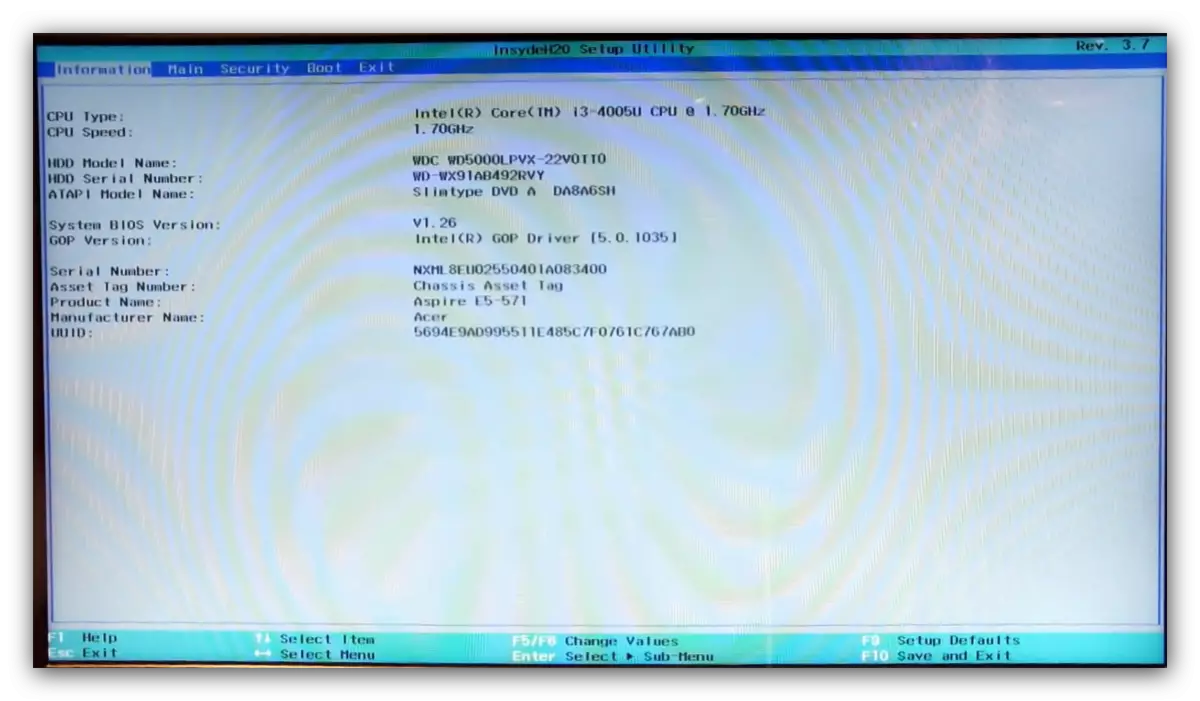
Stručne opíšte obsah každého z nich:
- "Informácie" - Informácie o zariadení a súčasný stav BIOS sú umiestnené;
- "Hlavné" - základné parametre zariadenia, ako je režim pevného disku, nastavenia frekvencie procesorov a RAM (nie je k dispozícii na všetkých zariadeniach), možnosti obnovy a podobne;
- "Bezpečnostné" - Parametre bezpečnosti a prístupu z názvu menaplate;
- "Zavedenie" - konfigurácia nakladacích zariadení a ich poradie, ako aj niektoré parametre, ako je zapnutie režimu podpory USB Legacy;
V systéme BIOS niektorých moderných modelov notebookov (najmä nitro a predátorové série) na hlavnej karte môžu byť umiestnené ďalšie parametre - napríklad zapnutie alebo odpojenie touchPad.
Bezpečnostná tabuľka
Z názvu sekcie sa stáva zrejmé, že všetky možnosti prítomné v nej sú zodpovedné za bezpečnostné parametre. Väčšina z nich sa nevyžaduje pre bežného používateľa, takže budeme prebývať na najpozoruhodnejších.
- Prvé tri možnosti sú zodpovedné za nastavenie hesla na prístup k systému BIOS (administratívnej a používateľa) a na pevný disk. Nasledujúce možnosti umožňujú nastaviť tieto heslá.
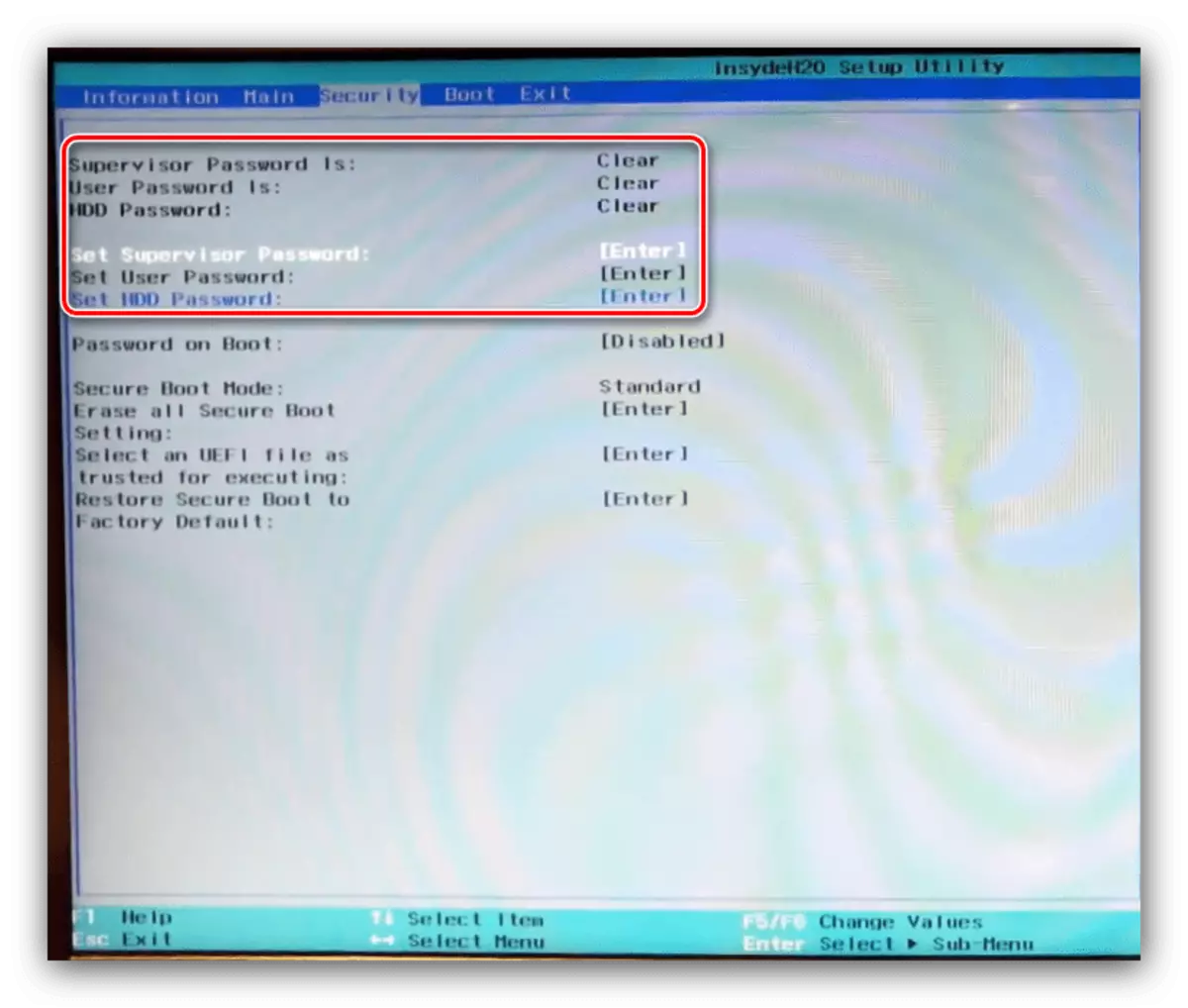
Ak chcete získať prístup k niektorým nastaveniam, na hlavnej karte budete musieť nastaviť správne heslo - možnosť "Nastaviť heslo supervízora".
- Druhou pozoruhodnou možnosťou tejto časti je "Bezpečný zavádzací režim". Bezpečný zavádzací režim je druh ochrany pred opätovným preinštalovaním systému alebo vytváranie multibumu, takže niektorí používatelia budú musieť byť aktivované najprv a potom vypnúť.
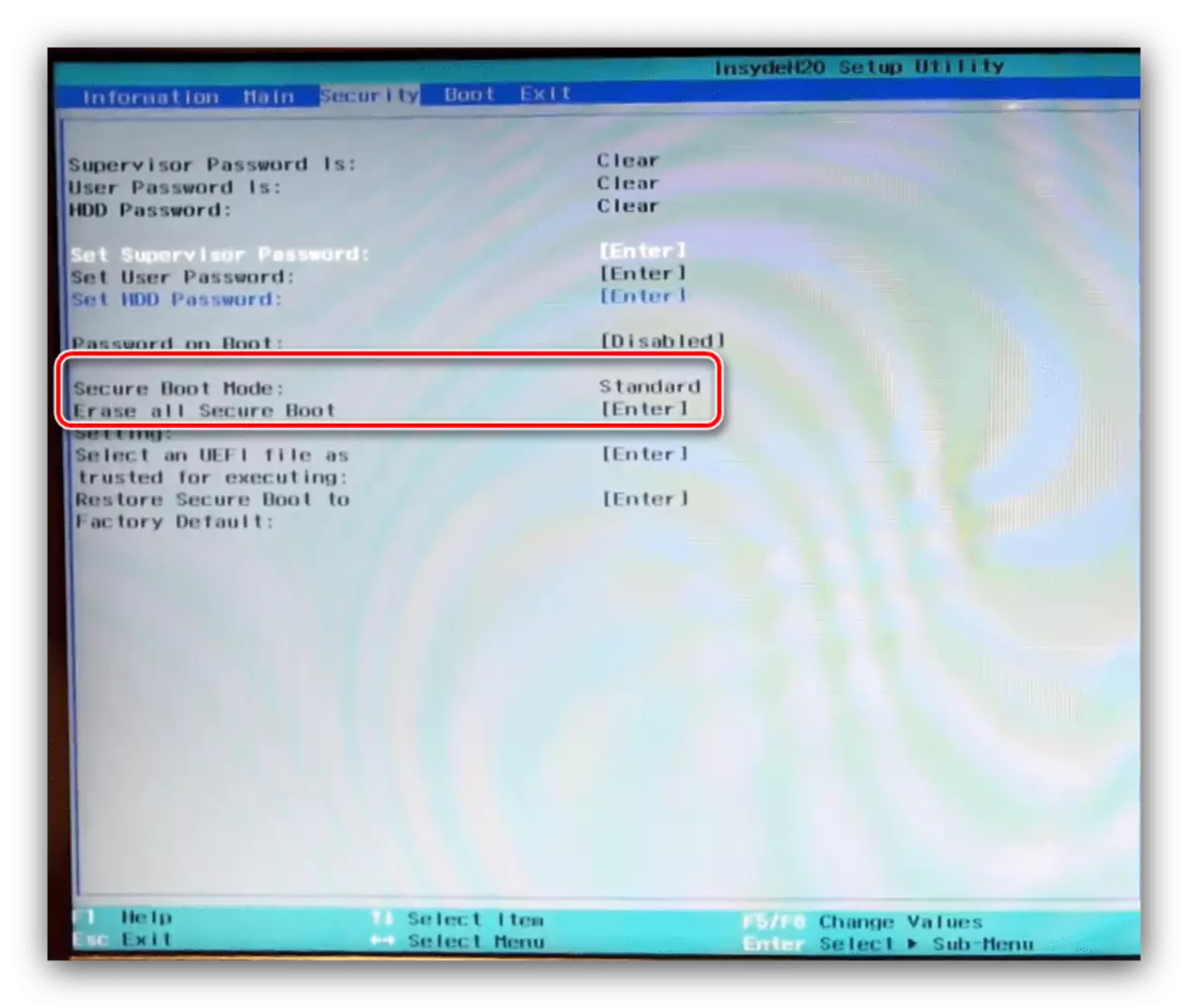
Zavádzací karta
Táto časť je venovaná hlavne parametrom zaťaženia notebooku.
- Nastavenie režimu zavádzania prepne režimy na prevzatie - možnosť "UEFI" je potrebná pre systém Windows 8 a vyššia, zatiaľ čo možnosť "Legacy" je určená pre siedmu a pod verziou OS od spoločnosti Microsoft.
- Už sme hovorili o možnosti "Secure Boot" v predchádzajúcej časti - ak potrebujete nainštalovať systém alebo nainštalovať inú, toto nastavenie musí byť prepnuté na polohu "Disable".
- Z tejto karty môžete tiež nakonfigurovať zoznam priorít zaťaženia.
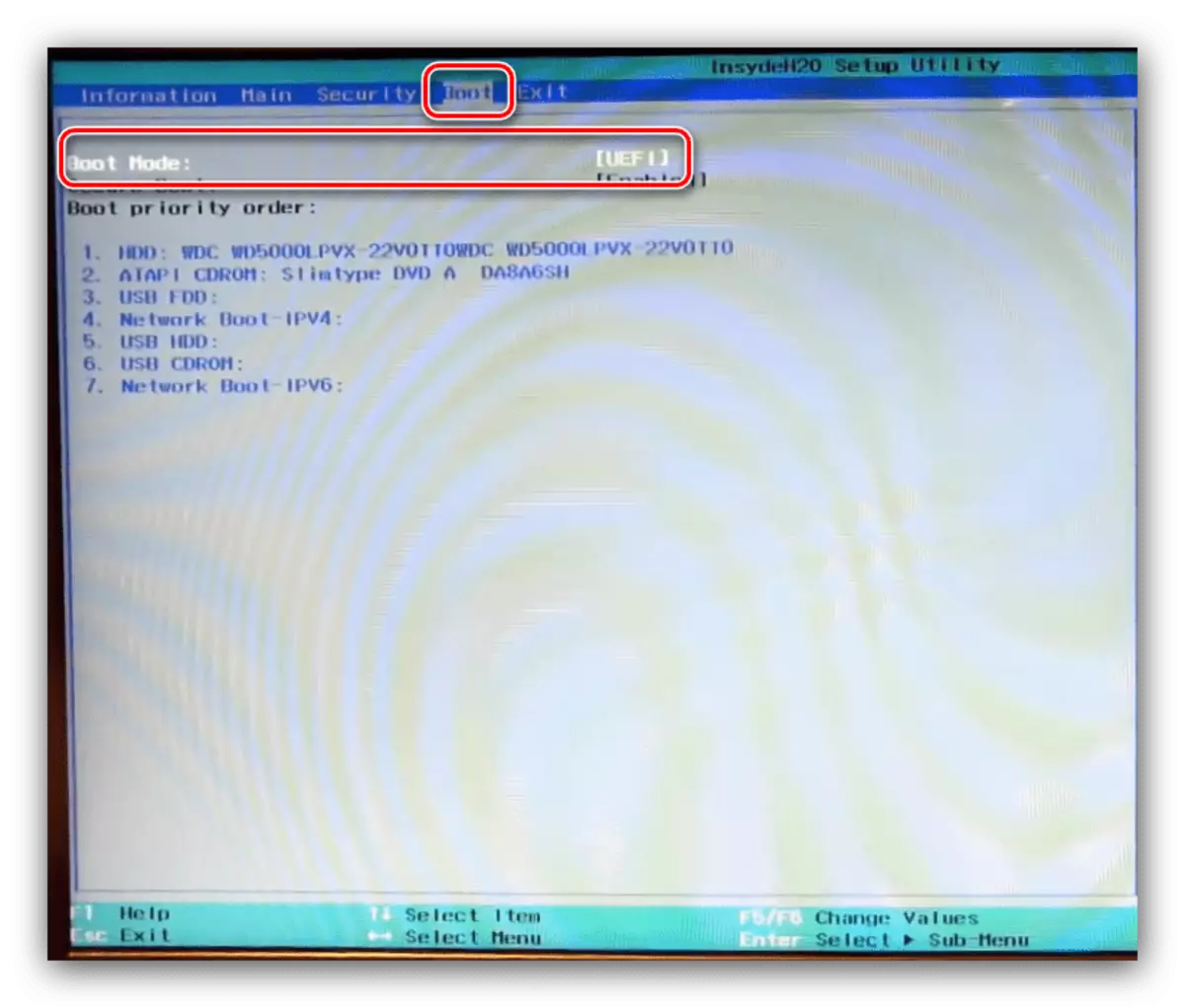
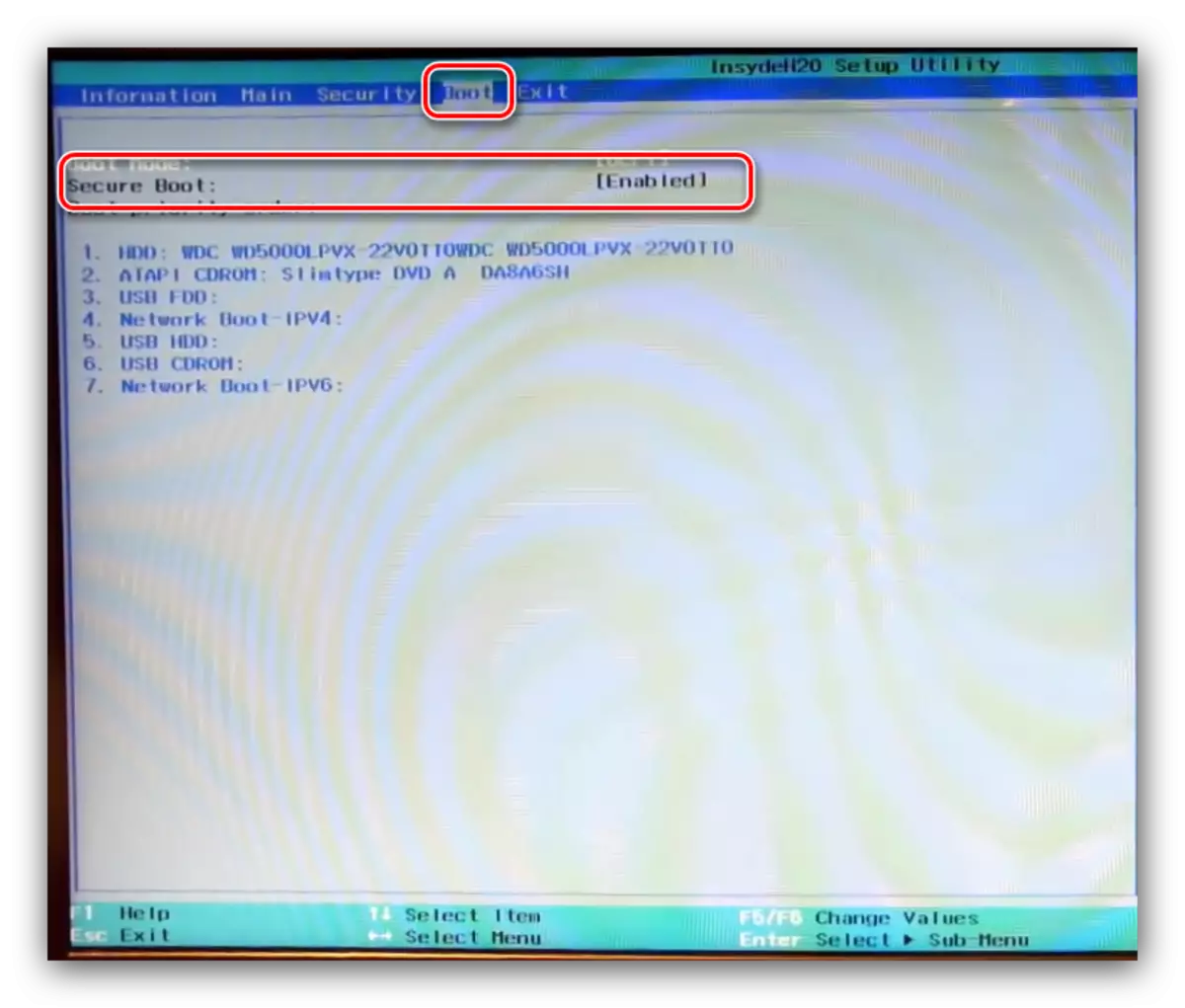
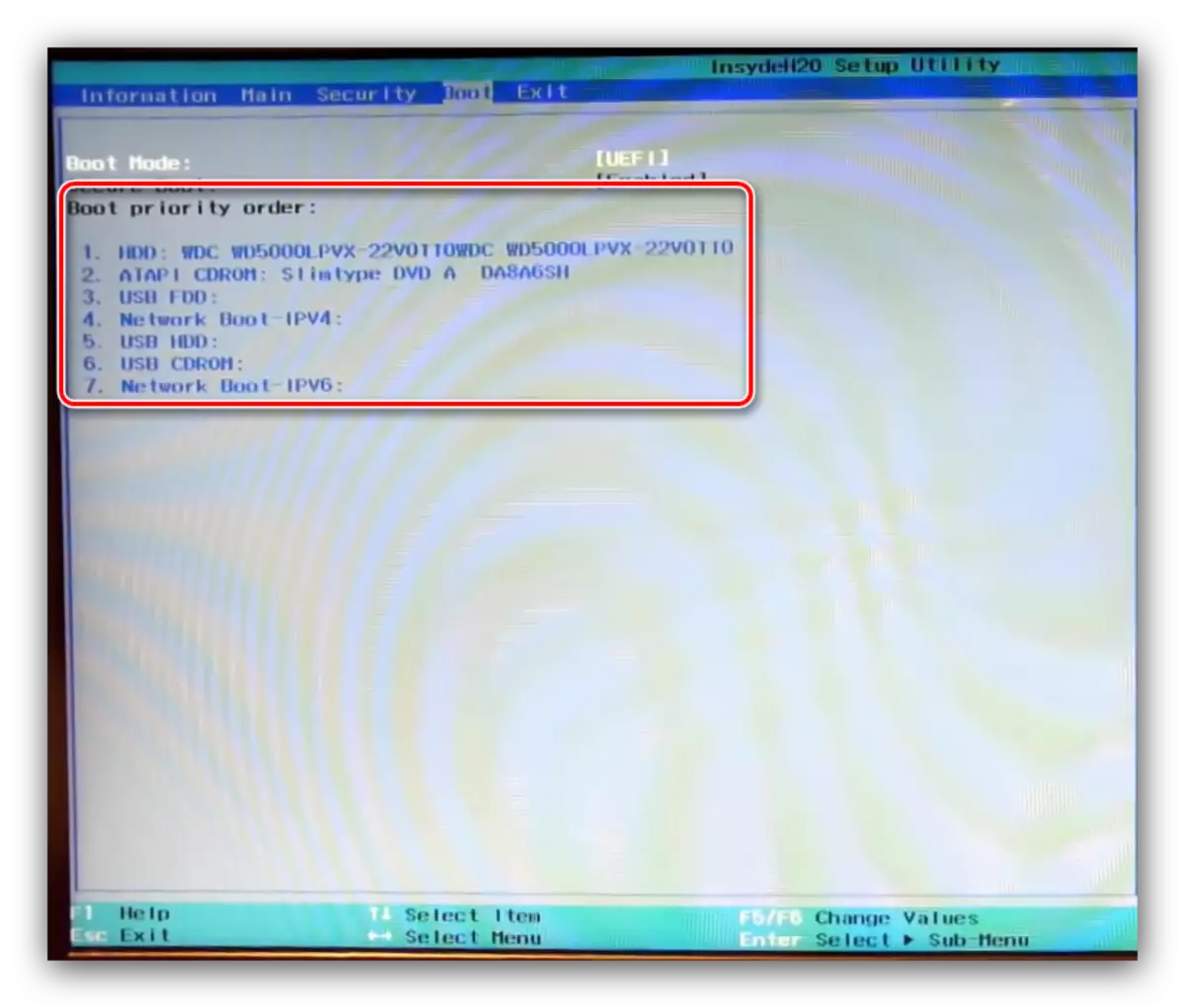
Ukončiť kartu
Posledná sada možností zahŕňa ukladanie alebo resetovanie nastavení na továreň: "Ukončiť ukladanie zmien" vám umožní uložiť vykonané zmeny, "Koniec bez zmien" zatvára BIOS bez vykonania zmien a "Nastavenie nastavenia" Resetuje nastavenia firmvéru na výrobné hodnoty.
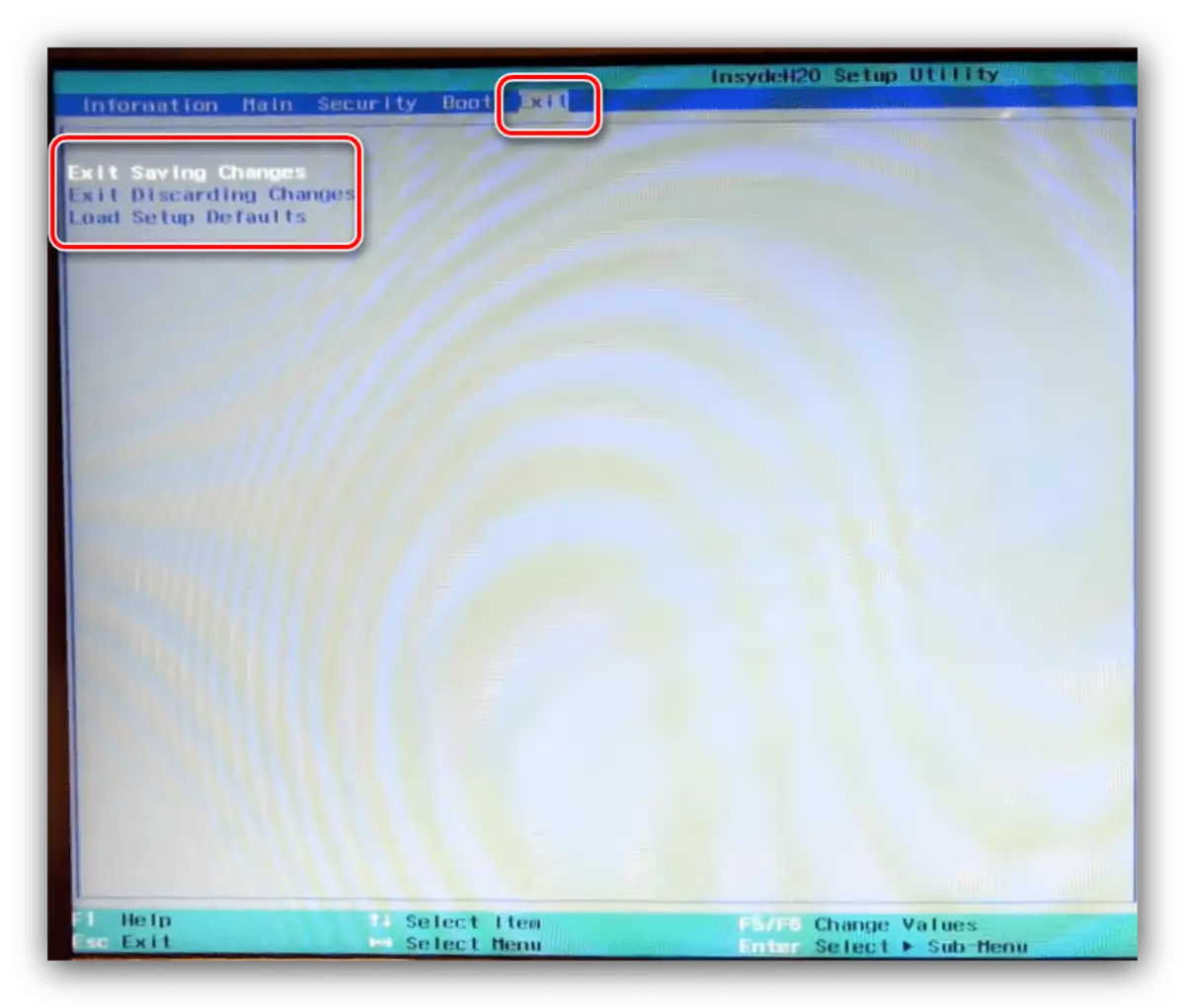
Záver
Preskúmali sme základné parametre notebookov Acer Bios. Ako vidíme, nastavenia sú pomerne obmedzené na firmvér stolného počítača.
- Prvé tri možnosti sú zodpovedné za nastavenie hesla na prístup k systému BIOS (administratívnej a používateľa) a na pevný disk. Nasledujúce možnosti umožňujú nastaviť tieto heslá.
